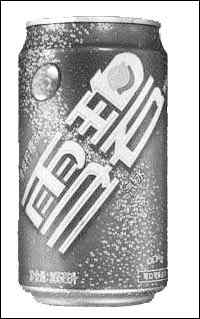Photoshop制作水珠效果
用Photoshop来制作水珠的效果,给自己的心境降降温。 1. 选择一张合适的图片,比如易拉罐、树叶、花朵等。这里以易拉罐为例,在Photoshop中打开它。 2. 用椭圆选框工具在图片上选择一个大小合适的区域,按下快捷键“Ctrl+J”,把区域复制到新的图层中。在新的图层中,运用旋转工具将区域旋转一定的角度(如图1)。
3. 点击菜单“滤镜→扭曲→球面化”对新的图层进行处理,数量设置为60%。 4. 在新图层上点击右键,选择“混合选项”。使用“投影”样式,设置不透明度为75%、角度为30°、距离1像素、扩展0%,大小为1像素。再使用“内阴影”样式,设置不透明度为95%、角度为30°、距离为1像素、阻塞0%,大小2像素。设置完成后,点击“好”,回到新图层中,就可以初见水珠之影了。 5. 为了让水珠更加逼真,我们还得对水珠做光照产生的反光处理。用椭圆选框工具在水珠上半部分选择一扁小的椭圆区域,并用渐变工具进行从上到下的填充,颜色变化为白色到透明。再在水珠下半部分同样选择一扁小的椭圆区域,用相同的渐变色对其进行由下至上的填充。 | ||
- 上一篇: Photoshop新手特效之迎风飘扬的旗子
- 下一篇: Photoshop7.0人像抠图实例
-= 资 源 教 程 =-
文 章 搜 索